|
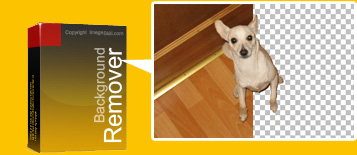
Background Remover это совместимый с графическим редактором Photoshop плагин для операционной системы Windows, разработанный ImageSkill Software, который может работать с такими пакетами как Adobe Photoshop, Adobe Photoshop Elements, Corel Paint Shop Pro, Macromedia Fireworks, и т.д. Background Remover предназначен для извлечения некоторой части изображения, так называемого «объекта», и удаление нежелательной части, так называемого «фона». Плагин обладает способностью автоматического разбиения изображения на области, которые должны полностью или частично изменить свои свойства прозрачности, или сохранить эти свойства неизменными. Частичное изменение подразумевает восстановление нечётких границ объектов. Это достигается за счет восстановления их исходной полупрозрачности и вычитания цвета фона из цвета объекта. В результате, в граничных полупрозрачных с фоном областях остается лишь цвет объекта. Это позволяет в дальнейшем корректно накладывать выделенный объект на любой произвольно выбранный фон, создавая уникальные коллажи, альбомы для наклеек и поздравительные открытки.
|
|
Данный файл помощи содержит следующие разделы:
|
Последние изменения
|
|
|
- v 1.0 - Первый релиз.
- v 1.1 - Улучшенный инсталлятор и интерфейс.
- v 2.0 - Добавлен новый инструмент - кисть Зоны Коррекции разделения цветов. С помощью этого инструмента можно корректно извлекать полу-прозрачные объекты такие как развевающиеся волосы, стеклянные объекты, дым и туман.
- v 3.0 - Добавлен новый инструмент для извлечения кружевовидных объектов, обновлен интерфейс, улучшено большинство инструментов, реализована возможность отмены/повтора последнего действия.
- v 3.1 - Мультиязычная поддержка
|
Уроки
|
|
Выделение простых объектов
С помощью этого урока вы научитесь извлекать объект из текстурированного фона.

- Необходимо создать слой из исходного изображения, которое является фоном.
Например: для Abobe Photoshop используйте команду: "Слой->Новый->Создать из фона".
For Corel (Jasc) Paint Shop Pro используйте команду "Слои->Перевести Изображение в слой.
Контролируйте создание слоя используя палитру слоёв "Слой".


- Запустите плагин Background Remover: "Фильтр->Imageskill->Background Remover".
- Выберите инструмент Пометить объект и пометьте объект (зелёная кривая).
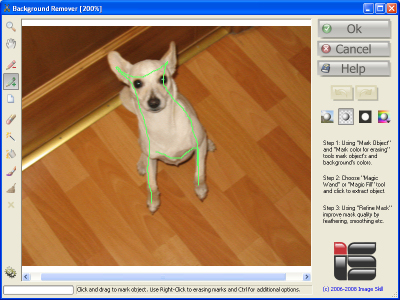
- Выберите Волшебную Палочку пометьте фон (красная кривая). После отпускания кнопки мыши фон будет удалён. Для того, чтобы восстановить стёртый объект, используйте мышку при нажатой правой кнопке.
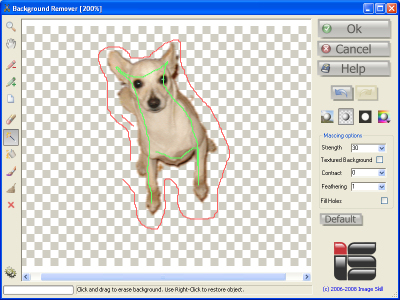
- Видно, что фон удалён не совсем так, как хотелось бы. Увеличьте значение параметра Сила для того, чтобы увеличить степень стирания.
- Установите параметр Уменьшить в 1 для того, чтобы избежать чрезмерного обрезания контура собаки.
- Установите параметр Фезеринг в 2 для уменьшения полупрозрачности за пределами собаки.
- Нажмите кнопку Ok и передайте получившееся изображение в графический редактор.
|
|
Выделение полупрозрачных объектов
С помощью этого урока вы научитесь извлекать полу-прозрачный объект из текстурированного фона

- Необходимо создать слой из исходного изображения, которое является фоном. Например: для Abobe Photoshop используйте команду: "Слой->Новый->Создать из фона".
Для Corel (Jasc) Paint Shop Pro используйте команду "Слои->Перевести Изображение в слой".
- Запустите плагин Background Remover: "Фильтр->Imageskill->Background Remover".
- Выберите инструмент Пометить объект и пометьте объект (зелёная кривая).
- Выберите Волшебную Палочку пометьте фон (красная кривая). После отпускания кнопки мыши фон будет удалён. Для того, чтобы восстановить стёртый объект, используйте мышку при нажатой правой кнопке.
флажок Текстурированный фон если ваш объект находится на сложном фоне.
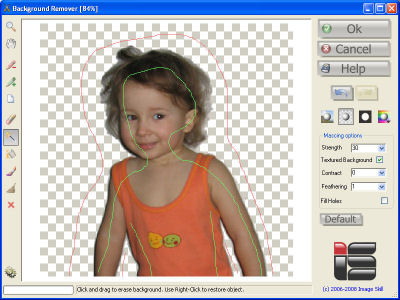
- С помощью инструмента Кисть Зоны Коррекции пометьте волосы.
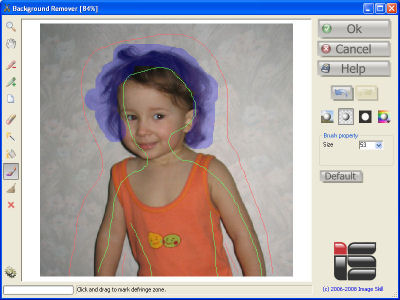
- В помеченной области цвета объекта и фона будут разделены.
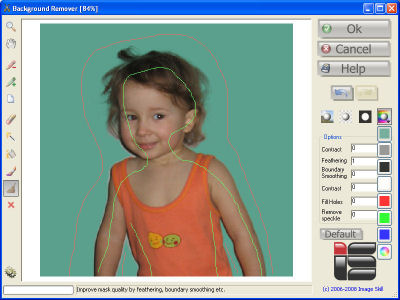
- Видно, что цвета были разделены правильно, и волосы женщины выглядят естественно на разных фонах. Это конечный результат извлечения.
- Нажмите кнопку Ok и передайте получившееся изображение в графический редактор.
|
|
Выделение кружевовидных объектов
С помощью этого урока вы научитесь извлекать кружевовидный объект (драгоценности, ветку дерева, и т.д.).

- Создайте слой из исходного изображения как описано выше и запустите Background Remover
- Выберите инструмент Пометить объект и пометьте объект (зелёная кривая).
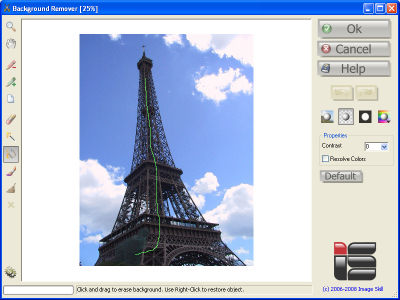
- Выберите инструмент Волшебная Заливка и пометьте фон (красная кривая). Кликните левой кнопкой мыши чтобы начать извлечение.
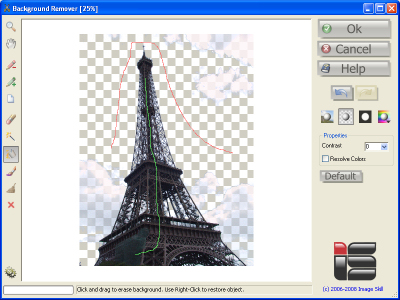
- С помощью инструмента Волшебная Заливка вы можете дополнительно задать цвета, которые нужно удалить или оставить, двигая мышку с нажатой левой или правой кнопкой соответственно. Имейте в виду, что все пиксели изображения, имеющие цвета, схожие с цветами пикселей помеченного фона, будут трактоваться, как фон и им будет назначено некоторое значение прозрачности. После отпускания кнопки мышки вы можете наблюдать результат извлечения кружевовидного объекта.
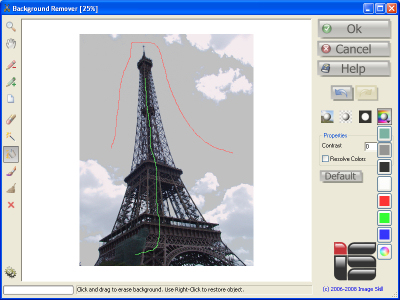
Вы можете оценить его качество, поместив выделенный объект на любую цветную подложку
- Если объект и фон имеют схожие цвета, установите флажок Разделить Цвета. Качество полученной маски можно повысить, регулируя параметр Контраст.
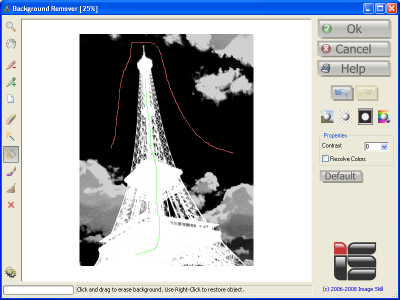
- Окончательная коррекция маски может быть проведена с помощью инструмента Детализация Маски.
- Нажмите кнопку Ok и передайте получившееся изображение в графический редактор.
|
Купить
|
|
|
Вы можете купить полную версию плагина ($49).
Купить плагин через


|
|
 |
|
